-
Da una chat, tocca il pulsante Fotocamera

-
Tocca il pulsante Foto

-
Scorri rapidamente fino al video

-
Attiva o disattiva flash nel dispositivo mobile toccando il pulsante Flash

-
Tocca il pulsante cambiare fotocamera

-
-
Quando utilizzi la foto in una chat specifica, viene condivisa direttamente nella chat.
La personalizzazione di una foto è disponibile solo in Skype su Android (6.0+), tablet Android, iPhone e iPad.
Puoi personalizzare foto e video nuovi o esistenti con le funzionalità disponibili in Skype.
Per accedere alle foto esistenti:
-
Andare alla chat in cui si vuole condividere.
-
Tocca il pulsante Plus

-
Tocca il pulsante Foto

Modalità documento e Whiteboard
Con la modalità Documento (attivata con scorrimento rapido orizzontale), la fotocamera è ottimizzata per scattare foto dei documenti. Ritaglia e colora le immagini rendendole immediatamente perfette per la condivisione.
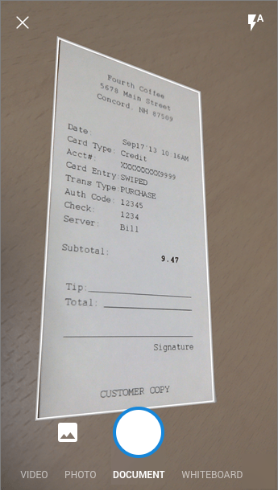
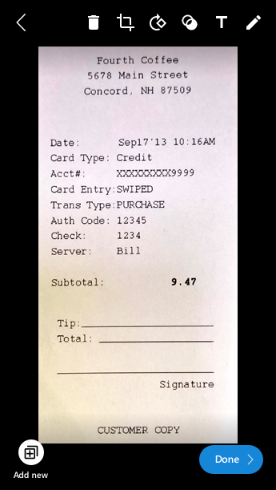
Whiteboard modalità ti consente di scattare un'immagine di una lavagna e faremo il taglio, la correzione delle ombreggiature e il bagliore per rendere perfetta l'immagine istantaneamente!
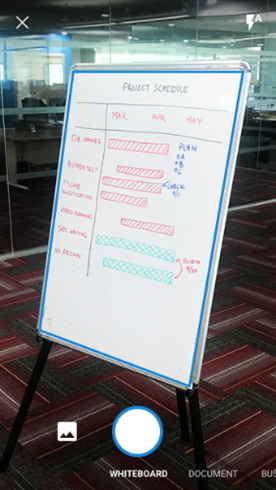
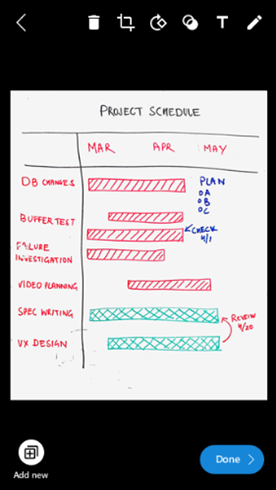
Ritagliare e ruotare
Puoi ritagliare l'immagine toccando il pulsante
Raccolto


Aggiungi effetti fotografici
Con una foto nuova o esistente, puoi scorrere rapidamente verso l'alto, quindi scorrere e scegliere da una sequenza di divertenti effetti foto e filtri colore.

Aggiungi del testo
Puoi scegliere un nuovo colore del banner dal riquadro a lato.
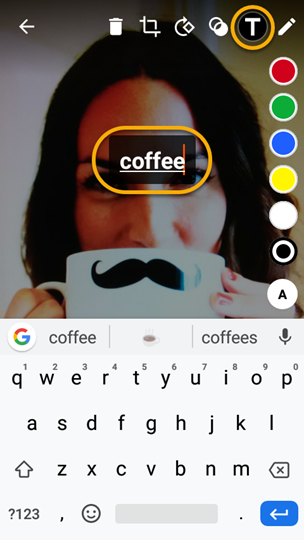
Aggiungi un disegno
Puoi scegliere un colore dal riquadro a lato.
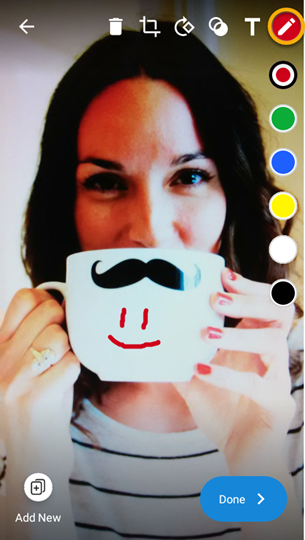
Come posso condividere le mie foto e i miei video in Skype?
Quando la tua creazione è pronta, puoi inviare la tua foto o il tuo video.
-
Toccare Fatto . La foto modificata verrà inviata al gruppo o alla chat in cui è stata creata.
-
I tuoi amici vedranno il messaggio nella loro chat.
Puoi anche condividere foto o video in altre applicazioni. Dopo aver salvato la nuova foto o il nuovo video nel dispositivo, toccando e tenendo premuta la foto, toccando Salvare , puoi condividerlo come faresti normalmente dall'album Skype del tuo dispositivo.
Puoi personalizzare foto e video nuovi o esistenti con le funzionalità disponibili in Skype.
Per accedere alle foto esistenti:
-
Passare alla chat a cui si vuole condividere il file.
-
Tocca il pulsante Plus

-
Tocca il pulsante Media

Modalità documento e Whiteboard
Con la modalità Documento (attivata con scorrimento rapido orizzontale), la fotocamera è ottimizzata per scattare foto dei documenti. Ritaglia e colora le immagini rendendole immediatamente perfette per la condivisione.
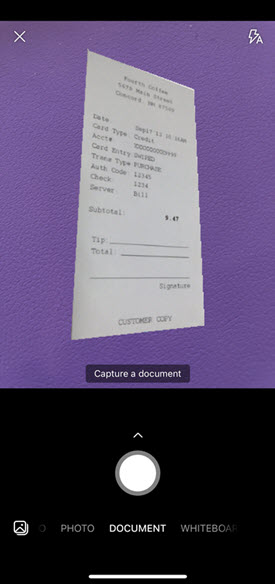
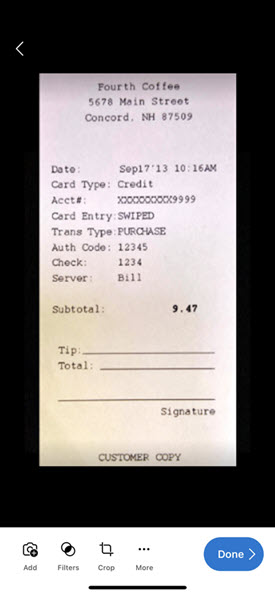
Whiteboard modalità ti consente di scattare un'immagine di una lavagna e faremo il taglio, la correzione delle ombreggiature e il bagliore per rendere perfetta l'immagine istantaneamente!
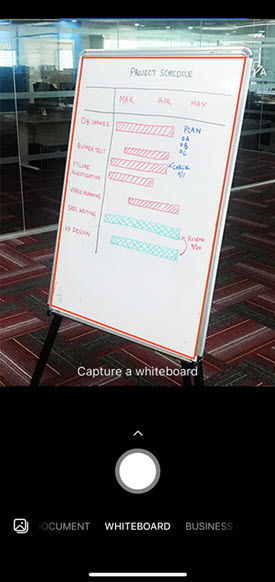
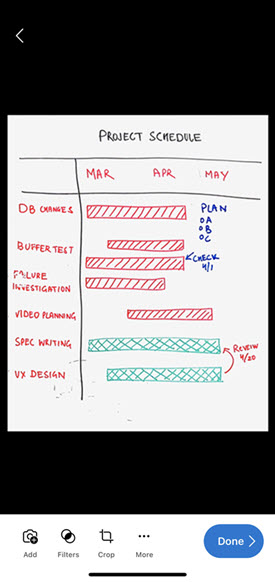
Ritagliare e ruotare
Puoi ritagliare l'immagine toccando il pulsante
Raccolto


Aggiungi effetti fotografici
Con una foto nuova o esistente, puoi selezionare il pulsante
Filtri


Aggiungi del testo
Seleziona il pulsante
Testo

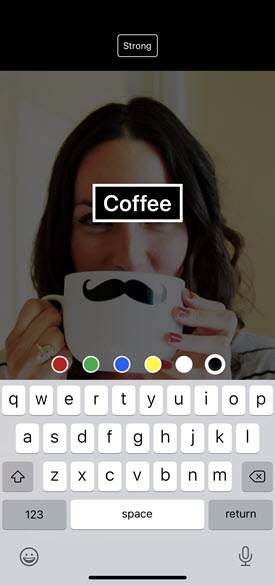
Aggiungi un disegno
Seleziona il pulsante
Inchiostro


Come posso condividere le mie foto e i miei video in Skype?
Quando la tua creazione è pronta, puoi inviarla alla chat.
-
Toccare Confermare O Fatto . La foto o il video modificato verrà inviato al gruppo o alla chat in cui è stato creato.
-
I tuoi amici vedranno la tua foto o il tuo video nella loro chat.
È anche possibile condividere foto e video in altre applicazioni. Dopo aver salvato la nuova foto o il nuovo video nel dispositivo, toccando e tenendo premuta la foto, toccando Salvare , puoi condividerlo come faresti normalmente dall'album Skype del tuo dispositivo.










